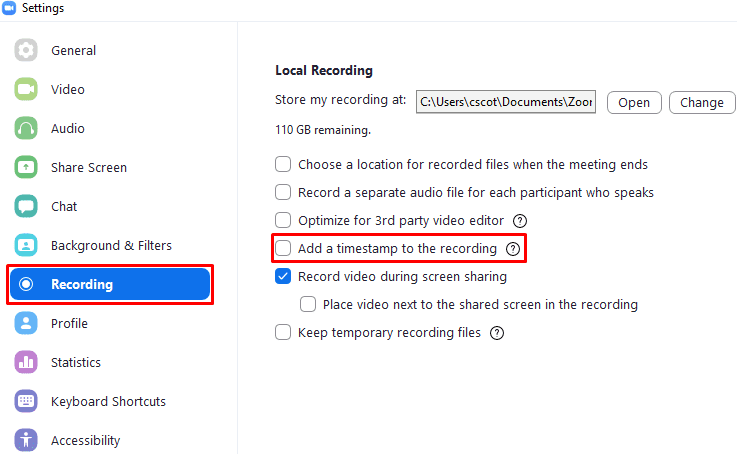Zoom є ключовою частиною спілкування під час пандемії Covid-19 і пов’язаних із цим карантинів. Він використовується як для особистого, так і для робочого спілкування і дозволяє користувачам спілкуватися за допомогою тексту, голосу та відео. Однією з речей, яку ви можете зробити під час відеодзвінка в певний момент, є запис дзвінка.
Існує багато причин для запису дзвінка Zoom. Можливо, ви використовуєте відеодзвінок для створення подкасту. Наприклад, ви можете записувати лекцію з університету, щоб переглянути її під час навчання, або ви можете записувати сімейну зустріч для нащадків.
У деяких сценаріях ви хочете включити мітку часу на відео. Це особливо вірно, якщо ви хочете використовувати запис як доказ того, що ви щось зробили або що хтось інший щось пообіцяв. Позначки часу у відео забезпечують додатковий рівень надійності щодо правдивості вмісту, який вони стверджують. Позначки часу також можуть бути особливо корисними, якщо вам потрібно посилатися на певні частини відео або якщо ви хочете відзначити певний сегмент, до якого ви хочете повернутися, щоб відредагувати.
Якщо ви хочете додати позначки часу до своїх записів Zoom, вам потрібно відкрити налаштування Zoom. Щоб отримати доступ до налаштувань, клацніть піктограму користувача у верхньому правому куті, потім натисніть «Налаштування».

Потрапивши в налаштування, перейдіть на вкладку «Запис». Щоб увімкнути позначки часу у ваших записах Zoom, вам потрібно поставити прапорець «Додати мітку часу до запису».
Порада: це налаштування застосовується лише до майбутніх записів. Це не стосується минулих або поточних записів.